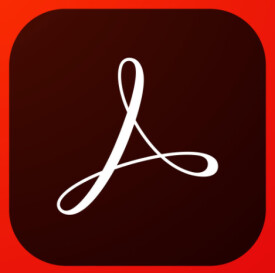Adobe Acrobat
Adobe公司開發的一款PDF編輯軟體
Adobe Acrobat 是由Adobe公司開發的一款PDF(Portable Document Format,攜帶型文檔格式)編輯軟體。藉助它,您可以以PDF格式製作和保存你的文檔,以便於瀏覽和列印,或使用更高級的功能。
Adobe宣布,2020年4月7日起不再支持Adobe Acrobat和Adobe Reader 2015。
ADOBE公司是全球最著名的圖形、圖像軟體公司之一。其公司產品,如:Adobe Photoshop、AdobeIllustrator、AdobeInDesign等等都是圖形印刷業的專用軟體。隨著網路的不斷發展和普及,Adobe公司也不斷推出網路圖形處理的各種軟體。如:Adobe Fireworks(已停止開發)、AdobeMuse等等。而其中,Adobe Acrobat就是一款非常優秀的軟體。
Adobe Acrobat

adobe-acrobat-x-pro
最新的AdobeAcrobat XI 中引入了PDF轉換為Word、PowerPoint的功能。
PostScript語言
提到PDF,有必要介紹一下PostScript語言:
PostScript 是一種頁面描述語言,內置於很多桌面印表機以及所有的高端列印系統中。由於該語言內置於許多印表機,大多數 Macintosh、Windows、以及UNIX系統中的應用程序都能創建供列印的 PostScript文件。
Adobe公司經過數年的努力,逐漸把PostScript語言推廣開來,通過不斷對PostScript語言的改進,現已成為印刷出版業的專業格式。PostScript文件格式的第一個版本 PostScript Level 1 可以同時表示灰度矢量圖形和灰度點陣圖圖像。第二個版本 PostScript Level 2 不僅可以表示灰度矢量和點陣圖圖形,還可以表示顏色,並支持矢量和點陣圖圖形的 RGB、CMYK、以及基於 CIE 的顏色模型。(有些 PostScript Level 1 的文件通過對 PostScript 語言加以擴充也可以表示彩色,只是這種擴充在 PostScript Level 2 中得到了進一步普及。) PostScript 3 為 Level 2 提供了額外的功能,包括在列印到 PostScript 3 印表機時列印漸變網格對象的能力。由於列印到 PostScript Level 1 和 Level 2 的設備需要將漸變網格對象轉換為點陣圖圖像,因此最好把包含漸變網格對象的線稿列印到 PostScript 3 印表機。最常用的PostScript Level 2 支持很多點陣圖圖像的壓縮技術,包括 LZW、CCITT、以及 JPEG 方法。
根據 PostScript Level 2 語言,PDF 可以同時表示矢量和點陣圖圖形。PDF 頁面等同於 PostScript 頁面,只是 PDF 文件還包括電子文檔查找和導航功能。PDF 文件還可以包含超文本鏈接以及電子目錄表。
一、掃描至PDF、轉換PDF文檔:
使用Acrobat X Pro內置的PDF轉換器,你可以將紙質文檔、電子錶單 Excel、電子郵件、網站、照片、Flash等各種內容掃描或轉換為PDF文檔。
1、掃描至PDF:掃描紙質文檔和表單並將它們轉換為 PDF。利用 OCR 實現掃描文本的自動搜索,然後檢查並修復可疑錯誤。可以導出文本,在其他應用程序重用它們。
2、Word、Excel 轉 PDF:集成於微軟Office 中使用一鍵功能轉換 PDF 文件,包括 Word、Excel、Access、PowerPoint、Publisher 和 Outlook。
3、列印到PDF:在任何選擇 Adobe PDF 作為印表機進行列印的應用程序中創建 PDF 文檔。Acrobat X 能捕獲原始文檔的外觀和風格。
4、HTML轉PDF:在IE或 Firefox 中單擊即可將網頁捕獲為 PDF 文件,並將所有鏈接保持原樣。也可以只選擇所需內容,轉換部分網頁。
二、編輯PDF、將PDF轉換為Word、Excel、列印PDF:
1、快速編輯PDF文檔:在 PDF 文件中直接對文本和圖像做出編輯、更改、刪除、重新排序和旋轉 PDF 頁面。
2、PDF 轉 Word、Excel:將 PDF 文件導出為 Microsoft Word 或 Excel 文件,並保留版面、格式和表單。
3、快速列印PDF:減少印表機錯誤和延遲。預覽、印前檢查、校正和準備用於高端印刷製作和數字出版的 PDF 文件。
三、創建富媒體PDF文件:
將包括電子錶單、網頁、視頻等更豐富內容製作為一個經過優化的 PDF文檔,從而提升了效果。輕鬆自定義 PDF 包,突出您的品牌形象和風格。
Acrobat Reader 1.0,針對DOS,Windows 3.1和 Macintosh.
開始並不是免費提供,而且不是作為單獨的軟體。隨後IRS購買了發放Reader 1.0的權力。
Acrobat Exchange 1.0 (包含了 PDFWriter印表機驅動和Acrobat Exchange應用).
Acrobat Distiller 1.0. 使用PostScript創建PDF.
Acrobat Reader 2.0,針對Windows 和 Macintosh 免費提供。
Acrobat Exchange 2.0。
Acrobat Professional 2.0,包含了Acrobat Exchange和Adobe Distiller的功能。
2.1的升級版本
Acrobat軟體包推出,使用Verity技術向PDF 文件創建可搜索的索引。搜索服務需要特殊版本的Acrobat Reader,需要購買
Acrobat Reader 3.0. 首次支持在瀏覽器里顯示PDF文件,也第一次開始支持窗體填充(form filling)
免費的Reader 允許進行文檔搜索,但並不是下載時默認的功能。
Acrobat 3.0 代替了Acrobat Professional 2.1
3.01、3.02的升級; 3.02 推出了新的窗體功能,並支持JavaScript.
初次發放時支持Windows95及以後版本. 後來也開始支持 Windows 3.1。
Acrobat Reader 4.0.
Acrobat 4.0.
4.05的升級.
推出Distiller Server 4.0,功能與普通的Distiller相同,但是添加了多用戶的許可協議。(Windows, Linux,Solaris).
Acrobat Business Tools 4.0 – 一個有功能限制的Acrobat.
Acrobat Reader 5.0.
Acrobat 5.0. PDFWriter 從Macintosh中去除。
5.0.5的升級. Acrobat 5.0.5 出席可以在Mac OS X自由運行.
Distiller Server 5.0.
Acrobat Approval 5.0 一個有功能限制的Acrobat. 主要針對想進行數字簽名和保存窗體填寫(save fill in forms)的人進行銷售。
Distiller Server 5.0.
Acrobat Reader 5.1 支持由 Adobe server 產品提供的擴展權力。

adobe-acrobat-standard-6.0
Acrobat Standard 標準版6.0 – 有功能限制的Acrobat Professional,包含Distiller,但缺少了編寫目錄,窗體設計和印前支持。
6.0.1, 6.0.2 和6.0.3.的更新
取消了對Windows 95 和Windows 98初期版本的支持. 僅支持Windows NT, 2000, XP。取消了對Mac OS 9及先前版本的支持。開始支持Mac OS X.
Distiller Server 6.0.
Acrobat Elements 6.0 – 僅能進行PDF創建,針對企業市場 (最少1000份的許可,僅支持Windows)
Acrobat Elements Server 6.0 – 伺服器、客戶端版本的Acrobat Elements
“Reader enabling"的技術,在被許可的情況下,允許 Reader保存,標記或註釋PDF文件。
Adobe Reader 7.0
Updates to 7.0.1
Acrobat Professional 7.0 包含了Adobe LiveCycle Designer 7.0 (僅支持Windows)進行XML窗體Acrobat Standard 7.0
Acrobat Elements 7.0 (最少100份許可)
Adobe Reader 8(含Updates to 8.6.3)
Acrobat Professional 8.0
Acrobat Standard 8.0
Acrobat Elements 8.0
Adobe Reader 9
Updates to 9.0.1
Acrobat Professional 9.0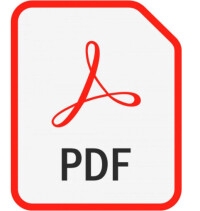
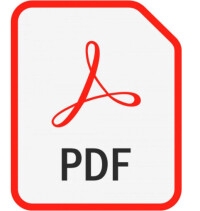
Adobe Acrobat
Acrobat Standard 9.0
Acrobat Elements 9.0
Adobe Reader X Updates to X
Acrobat Professional X
Acrobat Standard X
Acrobat Elements X

Adobe Acrobat
Acrobat Professional XI
Acrobat Standard XI
Adobe Acrobat DC是Acrobat系列的最新產品,版本號為v12.0~v18.0(最新版本為18.0),讓電腦端與手機端之間的協作更加流暢。
AcrobatDistiller
Acrobat Standard

Acrobat XI
一、編輯 PDF
1.編輯文本和圖像
使用新的點擊界面更正、更新並增強 PDF。
2.重排頁面上的文本
通過插入新文本或拖放並調整段落大小,來重排頁面上的段落文本。
3.查找和替換
在整個文檔中查找和替換文本。
4.重新排列頁面
在改進的“頁面縮略圖”面板中重新排列、插入、旋轉或刪除頁面。
5.改進的動作嚮導
使用“動作嚮導”可簡化常規的多步驟任務。
二、創建和分發表單
1.FormsCentral 桌面應用程序
2.聯機分發和收集表單數據
3.創建 EchoSign 可識別的表單
三、創建併合並 PDF
1.用於合併文件的縮略圖預覽
在將多個頁面合併為一個 PDF 之前,使用新的縮略圖視圖來預覽並重新排列這些頁面。
2.Microsoft Office
僅需單擊一次,即可從適用於 Windows 的 Microsoft Office 應用程序中創建 PDF 文件。
3.使用雲技術處理文檔
可以無縫地存儲和檢索來自雲知識庫的文檔。
四、簽名並分發籤名
1.在 PDF 中所需的位置以所需方式進行簽名
您的簽名可放置在 PDF 中的任何位置。
2.使用 Adobe EchoSign 服務發送並跟蹤簽名
使用 Adobe EchoSign 在線訂閱服務發送文檔以供簽名審批。
3.長期驗證和基於 ECC 的憑據
使用證書籤名時將自動嵌入長期驗證信息。
五、自定義工具和工作區
1.創建工具集
通過工具集,您可以快速訪問最常使用的工具和命令。
2.取消固定註釋列表
將“註釋列表”從“註釋”窗格中分離。調整“註釋列表”的大小和位置以簡化工作流程。
3.平板電腦和移動設備的觸摸模式
觸摸閱讀模式將優化查看方式並支持最常用的手勢。
六、保護 PDF
1.刪除敏感信息
從 PDF 文件中永久刪除敏感信息。
2.添加口令保護
無需成為安全專家,即可阻止其他人編輯您的 PDF 文件。
3.在 Microsoft Office 中創建 PDF 時添加口令
七、使 PDF 具有輔助工具(僅限 Acrobat Pro)
1.用於創建具有輔助功能的 PDF 的嚮導動作
使用“創建輔助功能”嚮導動作為殘障人士創建具有輔助功能的 PDF。
2.驗證 PDF 的輔助工具
“完整檢查”選項將逐步檢查 PDF,以確定該 PDF 是否符合輔助工具標準。
八、導出格式和選項
1.將 PDF 轉換為 PowerPoint
2.將 PDF 轉換為HTML 網頁
將 PDF 文件轉換為單個或多個網頁,包括用於快速重新設置格式的可編輯樣式元素。
3.導出 PDF 選項
將選定的部分文件導出為 Microsoft PowerPoint 格式 (Acrobat Pro)、Word、Excel 或 HTML。
Adobe Acrobat DC

Adobe Acrobat
Acrobat DC產品比較
| 比較項目 | Reader | Standard | Pro |
| 查看所有類型的 PDF 內容並與之交互 | ● | ● | ● |
| 在您的移動設備上填寫表單、簽名和添加註釋 | ● | ● | ● |
| 新增功能可在支持觸控的設備上使用 | ● | ● | ● |
| 新增功能從您的 PC 進行列印時節省墨水和色粉 | ● | ● | ● |
| 創建 PDF | |||
| 將文檔和圖像轉換為 PDF 文件 | ● | ● | |
| 從任何具備列印功能的應用程序創建 PDF 文件 | ● | ● | |
| 使用流行的 Microsoft Office for Windows 應用程序創建、保護和發送 PDF | ● | ● | |
| 將多個文檔合併為一個 PDF | ● | ● | |
| 將網頁轉換為互動式 PDF,保持鏈接完整 | ● | ● | |
| 向您的 PDF 添加複製和編輯保護 | ● | ● | |
| 創建受口令保護的 PDF | ● | ● | |
| 將掃描的文檔轉換為可搜索 PDF,其中的文本可供選擇 | ● | ● | |
| 新增功能識別掃描件中的文本,然後在並排視圖中預覽和修正可疑的文本識別錯誤 | ● | ● | |
| 新增功能清除文檔照片以消除背景和調整透視 | ● | ● | |
| 新增功能在 Microsoft Word for Mac 中創建高質量的 PDF | ● | ||
| 通過指引式動作,以一致的方式準備 PDF | ● | ||
| 轉換或驗證 PDF 使其符合 ISO 標準 | ● | ||
| 在 Microsoft Project、Visio 或 Autodesk AutoCAD 中創建技術性 PDF | ● | ||
| 創建並驗證 PDF 使其滿足輔助工具標準 | ● | ||
| 編輯 PDF | |||
| 新增功能使用整頁段落重排對 PDF 文本和圖像進行編輯 | ● | ● | |
| 將 PDF 導出為可編輯的 Word、Excel、PowerPoint 或 RTF 文件 | ● | ● | |
| 將 PDF 轉換為 JPEG、TIFF 或 PNG 圖像格式 | ● | ● | |
| 在 PDF 中插入、刪除和整理頁面 | ● | ● | |
| 優化 PDF 以縮減文件大小 | ● | ● | |
| 添加書籤、頁眉、編號和水印 | ● | ● | |
| 新增功能將掃描的紙質文檔轉換為可快速編輯的 PDF | ● | ||
| 自動優化 PDF 以縮減文件大小,或自定義優先設置 | ● | ||
| 向 PDF 中添加音頻、視頻和互動式對象 | ● | ||
| 標記密文以永久刪除 PDF 中的敏感信息 | ● | ||
| 對用於高端印刷製作的文件進行印前檢查和準備 | ● | ||
| 對 PDF 文件編製索引以加速跨文檔集合搜索 | ● | ||
| 為法律文檔添加 Bates 編號 | ● | ||
| 簽名和收集 | |||
| 使用高亮、附註等工具向 PDF 文件添加註釋 | ● | ● | ● |
| 在 PDF 中測量對象的距離、面積和周長 | ● | ● | ● |
| 將紙質或 Word 文檔轉換為可填寫的 PDF 表單 | ● | ● | |
| 在同一個 PDF 文件中收集他人的註釋 | ● | ● | |
| 選擇註釋並導出到 Word | ● | ● | |
| 使用“批准”或“草稿”等圖章標記 PDF | ● | ● | |
| 使用基於證書的數字 ID | ● | ● | |
| 比較文檔的兩個版本,了解有何變化 | ● | ||
| 增強 PDF 表單並通過 JavaScript 連接到資料庫 | ● |
| Reader | Standard | Pro | |
| 查看所有類型的 PDF 內容並與之交互 | ● | ● | ● |
| 在您的移動設備上填寫表單、簽名和添加註釋 | ● | ● | ● |
| 新增功能可在支持觸控的設備上使用 | ● | ● | ● |
| 新增功能從您的 PC 進行列印時節省墨水和色粉 | ● | ● | ● |
| 創建 PDF | |||
| 將文檔和圖像轉換為 PDF 文件 | ● | ● | |
| 從任何具備列印功能的應用程序創建 PDF 文件 | ● | ● | |
| 使用流行的 Microsoft Office for Windows 應用程序創建、保護和發送 PDF | ● | ● | |
| 將多個文檔合併為一個 PDF | ● | ● | |
| 將網頁轉換為互動式 PDF,保持鏈接完整 | ● | ● | |
| 向您的 PDF 添加複製和編輯保護 | ● | ● | |
| 創建受口令保護的 PDF | ● | ● | |
| 將掃描的文檔轉換為可搜索 PDF,其中的文本可供選擇 | ● | ● | |
| 新增功能識別掃描件中的文本,然後在並排視圖中預覽和修正可疑的文本識別錯誤 | ● | ● | |
| 新增功能清除文檔照片以消除背景和調整透視 | ● | ● | |
| 新增功能在 Microsoft Word for Mac 中創建高質量的 PDF | ● | ||
| 通過指引式動作,以一致的方式準備 PDF | ● | ||
| 轉換或驗證 PDF 使其符合 ISO 標準 | ● | ||
| 在 Microsoft Project、Visio 或 Autodesk AutoCAD 中創建技術性 PDF | ● | ||
| 創建並驗證 PDF 使其滿足輔助工具標準 | ● | ||
| 編輯 PDF | |||
| 新增功能使用整頁段落重排對 PDF 文本和圖像進行編輯 | ● | ● | |
| 將 PDF 導出為可編輯的 Word、Excel、PowerPoint 或 RTF 文件 | ● | ● | |
| 將 PDF 轉換為 JPEG、TIFF 或 PNG 圖像格式 | ● | ● | |
| 在 PDF 中插入、刪除和整理頁面 | ● | ● | |
| 優化 PDF 以縮減文件大小 | ● | ● | |
| 添加書籤、頁眉、編號和水印 | ● | ● | |
| 新增功能將掃描的紙質文檔轉換為可快速編輯的 PDF | ● | ||
| 自動優化 PDF 以縮減文件大小,或自定義優先設置 | ● | ||
| 向 PDF 中添加音頻、視頻和互動式對象 | ● | ||
| 標記密文以永久刪除 PDF 中的敏感信息 | ● | ||
| 對用於高端印刷製作的文件進行印前檢查和準備 | ● | ||
| 對 PDF 文件編製索引以加速跨文檔集合搜索 | ● | ||
| 為法律文檔添加 Bates 編號 | ● | ||
| 簽名和收集 | |||
| 使用高亮、附註等工具向 PDF 文件添加註釋 | ● | ● | ● |
| 在 PDF 中測量對象的距離、面積和周長 | ● | ● | ● |
| 將紙質或 Word 文檔轉換為可填寫的 PDF 表單 | ● | ● | |
| 在同一個 PDF 文件中收集他人的註釋 | ● | ● | |
| 選擇註釋並導出到 Word | ● | ● | |
| 使用“批准”或“草稿”等圖章標記 PDF | ● | ● | |
| 使用基於證書的數字 ID | ● | ● | |
| 比較文檔的兩個版本,了解有何變化 | ● | ||
| 增強 PDF 表單並通過 JavaScript 連接到資料庫 | ● |
Windows
• 1.5 GHz 或速度更快的Intel或AMD處理器
• Microsoft Windows 7、Microsoft Windows 8、Microsoft Windows 8.1、Microsoft Windows 10
• 1 GB RAM
• 2GB 可用硬碟空間(安裝時需額外的磁碟空間)
• 1024x768 屏幕解析度
• Internet Explorer 8、9、10(最低為 Windows 8)或 11;Firefox (ESR)
• 視頻硬體加速(可選)
macOS
• Intel 處理器
• macOS 10.10及更高版本(安裝時需額外的磁碟空間)
• Safari 7 或 8(只有 64 位 Intel 處理器才支持 Safari 的瀏覽器增效工具)
• 1 GB RAM
• 2.75 GB 可用硬碟空間
• 1024x768 屏幕解析度
移動應用程序
您可以自行選擇是否使用該免費的移動應用程序。
• Adobe Acrobat DC:iOS7~12、Android、Windows Phone
Windows
• 1.3GHz 或更快處理器
• Microsoft® Windows® XP Service Pack 3(32 位)或 Service Pack 2(64 位);Windows Server® 2003 R2(32 位和 64 位);Windows Server 2008 或 2008 R2(32 位和 64 位);Windows 7(32 位和 64 位);Windows 8(32 位和 64 位)
• 512MB RAM(建議 1GB)
• 1.85GB 可用硬碟空間
• 1024x768 屏幕解析度
• DVD-ROM 驅動器
• Internet Explorer 7、8、9 或 10;Firefox Extended Support Release;Chrome
• 視頻硬體加速(可選)
注意:對於 64 位版本的 Windows Server 2003 R2 和 Windows XP (Service Pack 2),Microsoft Update KB930627是必需的。
Mac OS
• Intel® 處理器
• Mac OS X v10.6.4、v10.7.2 或 v10.8
• 1GB RAM
• 1.5GB 可用磁碟空間
• 1024x768 屏幕解析度
• DVD-ROM 驅動器
• 適用於 Mac OS X v10.6.8 或 v10.7.2 的 Safari 5.1;適用於 Mac OS X v10.8 的 Safari 5.2;適用於 Mac OS X v10.7.4 或 v10.8 的 Safari 6.0
Windows
• 1.3GHz 或更快處理器
• 帶有 Service Pack 3(32 位)或 Service Pack 2(64 位)的 Microsoft Windows XP Home Edition、Professional Edition 或 Tablet PC Edition;Windows Server 2003(32 位和 64 位;64 位需要 Service Pack 2);Windows Server 2008 或 2008 R2(32 位和 64 位);帶有 Service Pack 2(32 位和 64 位)的 Windows Vista® 家庭基本版、家庭高級版、商用版、旗艦版或企業版;Windows 7 簡易版、家庭高級版、專業版、旗艦版或企業版(32 位和 64 位)
• 512MB RAM(建議 1GB)
• 1.9GB 可用硬碟空間
• 1024x576 屏幕解析度
• DVD-ROM 驅動器
• Microsoft Internet Explorer 7 或 8;Firefox 3.5 或 3.6
• 視頻硬體加速(可選)
注意:對於 64 位版本的 Windows Server 2003 R2 和 Windows XP (Service Pack 2),Microsoft Update KB930627是必需的。
Mac OS
• Intel 處理器
• Mac OS X 10.5.8 或 10.6.4 版
• 512MB RAM(建議 1GB)
• 1.2GB 可用硬碟空間
• 1024x768 屏幕解析度
• DVD-ROM 驅動器
• 適用於 Mac OS X v10.5.8 的 Safari 4;適用於 Mac OS X v10.6.4 的 Safari 4 或 5.0.x
Acrobat 9 Pro 系統要求
Windows
• 1.3GHz 或更快處理器
• 512MB 的 RAM
• 2.35GB 可用硬碟空間
• 1024x768 屏幕解析度
• DVD-ROM 驅動器
• Internet Explorer 6.0
• 視頻硬體加速(可選)
Mac OS
• PowerPC® G4、PowerPC G5 或 Intel 處理器
• Mac OS X 10.4.11 或 10.5 版
• 256MB RAM(建議 512MB)
• 1.42GB 可用硬碟空間
• 1024x768 屏幕解析度
• DVD-ROM 驅動器
• 視頻硬體加速(可選)
Acrobat 9 Standard 系統要求
Windows
• 1.3GHz 或更快處理器
• 256MB RAM(建議 512MB)
• 985MB 可用硬碟空間
• 1024x768 屏幕解析度
• DVD-ROM 驅動器
• Internet Explorer 6.0
• 視頻硬體加速(可選)
2020年4月之後,Adobe將“不再為產品或所有產品衍生版本提供技術支持,包括產品更新或安全更新”,這意味著Adobe將不再為Adobe Acrobat和AdobeReader 2015發布安全補丁,這些用戶也將為使用該產品所產生的的安全風險擔責。
Adobe也表示不需要為此過於擔心,因為Adobe Acrobat和AdobeReader 2015用戶可以在截止日期到來之前升級至Adobe Acrobat DC和Adobe Acrobat Reader DC,就能繼續使用即安全又好用的新版本。